動画での操作手順は、”ニコンイメージングジャパン YouTube 公式チャンネル”でご確認いただけます。
1. オプションエリアの「転送先」タブをクリックします
「転送先」パネルが表示されます。
「転送先」パネルが非表示の場合は、 /
/  をクリックするとオプションエリアを表示 / 非表示を切り替えられます。
をクリックするとオプションエリアを表示 / 非表示を切り替えられます。
「転送先」パネルが非表示の場合は、
2. 「転送先フォルダー:」メニューから「参照...」を選択します
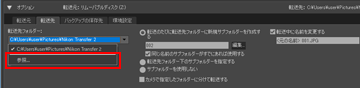
フォルダーを選択する画面が表示されます。
3. ファイルを転送するフォルダーを選択し、「OK」をクリックします
初期設定では「転送開始」をクリックすると、選択したフォルダー内に自動でサブフォルダーを作成し、ファイルを転送します。
< 初期設定の転送先フォルダー >
初期設定では、下記のフォルダー内に自動でサブフォルダーを作成し、ファイルを転送します。
- Windows
「(ユーザ名)」>「ピクチャ」>「Nikon Transfer 2」
- Mac OS
「ユーザ」>「(ユーザ名)」>「ピクチャ」>「Nikon Transfer 2」
サブフォルダー作成の設定は、こちら をご確認ください。
